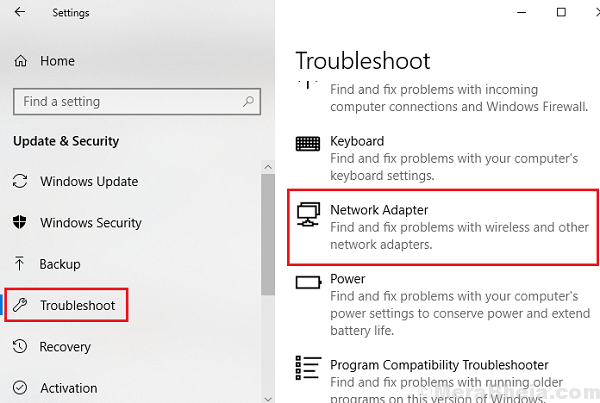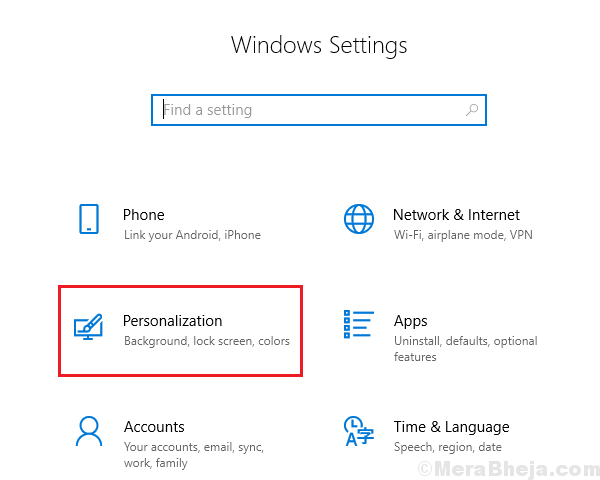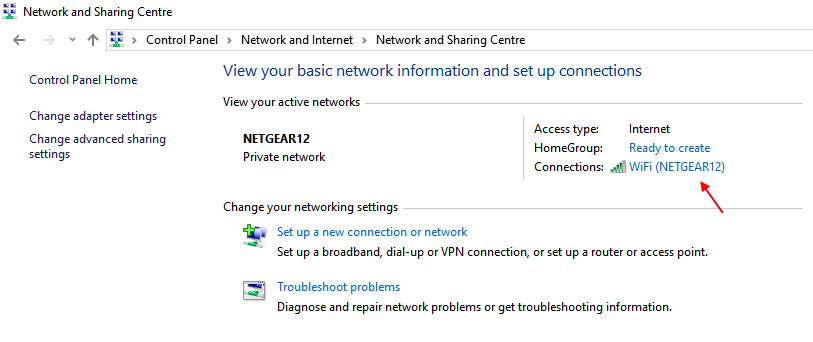Це програмне забезпечення буде підтримувати ваші драйвери та працювати, тим самим захищаючи вас від поширених помилок комп’ютера та несправності обладнання. Перевірте всі свої драйвери зараз у 3 простих кроки:
- Завантажте DriverFix (перевірений файл завантаження).
- Клацніть Почніть сканування знайти всі проблемні драйвери.
- Клацніть Оновлення драйверів отримати нові версії та уникнути несправностей системи.
- DriverFix завантажив 0 читачів цього місяця.
Оскільки Windows 10 дуже орієнтована на безпеку операційна система, для цього потрібно ввести пароль свого Аккаунт Майкрософт перед входом, як це було у Windows 8.x.
Але якщо ви єдина людина, яка користується комп’ютером, це може з часом дратувати, і ви можете запустити комп’ютер автоматично. Отже, якщо ви належите до цієї категорії, ми маємо рішення.
Ця дія насправді дуже проста, і вона не вимагає жодних хакерів або налаштувань реєстру. Все, що вам потрібно зробити, це змінити пару налаштувань у вашому обліковому записі користувача.
Як видалити екран входу в Windows 10
Рішення 1. Використовуйте netplwiz
Ось саме те, що вам потрібно зробитизапобігти Windows 10 запитувати пароль вашого облікового запису Microsoft кожного разу, коли ви вмикаєте комп’ютер:
- Йти до Пошук, типу netplwiz і натисніть Enter
- Зніміть прапорець Користувачі повинні ввести ім’я користувача та пароль для використання цього комп’ютера

- Введіть і повторіть свій пароль і натисніть гаразд
- Перезавантажте комп'ютер, і він повинен увійти автоматично, не вимагаючи пароля
Якщо ви передумали і вирішили знову ввімкнути запит на пароль при вході, ви просто повторите процес, тож перейдіть до netplwiz і поставте галочку «Користувачі повинні ввести ім’я користувача та пароль для використання цього комп’ютера’Знову. Просто і легко.
Ми радимо виконувати цю дію, лише якщо ви на сто відсотків впевнені, що ніхто інший не використовуватиме ваш комп’ютер, оскільки він залишить його абсолютно незахищеним, тому, якщо ви використовуєте Windows 10 на роботі, найкращою ідеєю є захист комп’ютера звичайно.
Цей метод також працює в Windows 8, тому, якщо ви все ще використовуєте цю операційну систему, тепер ви знаєте, як позбутися запиту на пароль при вході в систему.
- ПОВ'ЯЗАНІ: Будь ласка, увійдіть із правами адміністратора та повторіть спробу
Рішення 2. Використовуйте групову політику
Ще один спосіб позбутися екрана входу в систему Windows 10 - це вимкнути цю функцію безпосередньо з редактора групової політики. Ось як це зробити:
- Перейдіть до меню Пуск> введітьгрупова політика‘> Двічі клацніть на функцію‘ Редагувати групову політику ’, щоб запустити її

- Перейдіть до Конфігурація комп'ютера> Адміністративні шаблони> Система

- Тепер знайдіть опцію «Вхід»> перейдіть до «Не відображати вікно привітання« Початок роботи »під час входу».

- Все, що вам потрібно зробити, це увімкнути цю опцію, і екран входу більше не відображатиметься під час запуску комп'ютера.
Отже, ось як ви можете пропустити екран привітання Windows 10 під час входу.
Якщо у вас є інші проблеми, пов’язані з Windows 10, ви можете шукати рішення в нашій Виправлення Windows 10 розділ.
ПОВ'ЯЗАНІ ВКАЗІВКИ, ЩОБ ПЕРЕВІРИТИ:
- Повне виправлення: Не вдалося увійти за допомогою мого облікового запису Microsoft у Windows 10
- Виправлено: відсутність екрана входу до Windows 10
- Ось рішення для проблем із входом на чорний екран Windows 10